ما هي محفظة متجرك على سلة؟
هي محفظة إلكترونية ضمن لوحة تحكم متجرك، وتتكون من قسمين متكاملين مع بعضهما، وهما:
- رصيد المتجر: يُستخدم لتجديد باقة المتجر تلقائياً، بالإضافة للشراء من متجر سلة وإصدار البوليصات وغير ذلك.
- رصيد المدفوعات الإلكترونية: الرصيد الحالي لمبيعات متجرك، ويمكن الاستفادة منه في عمليات الإرجاع للعميل أو بتحويله إلى رصيد المتجر إضافةً إلى خيار استعراض تفاصيل الرصيد المعروض.
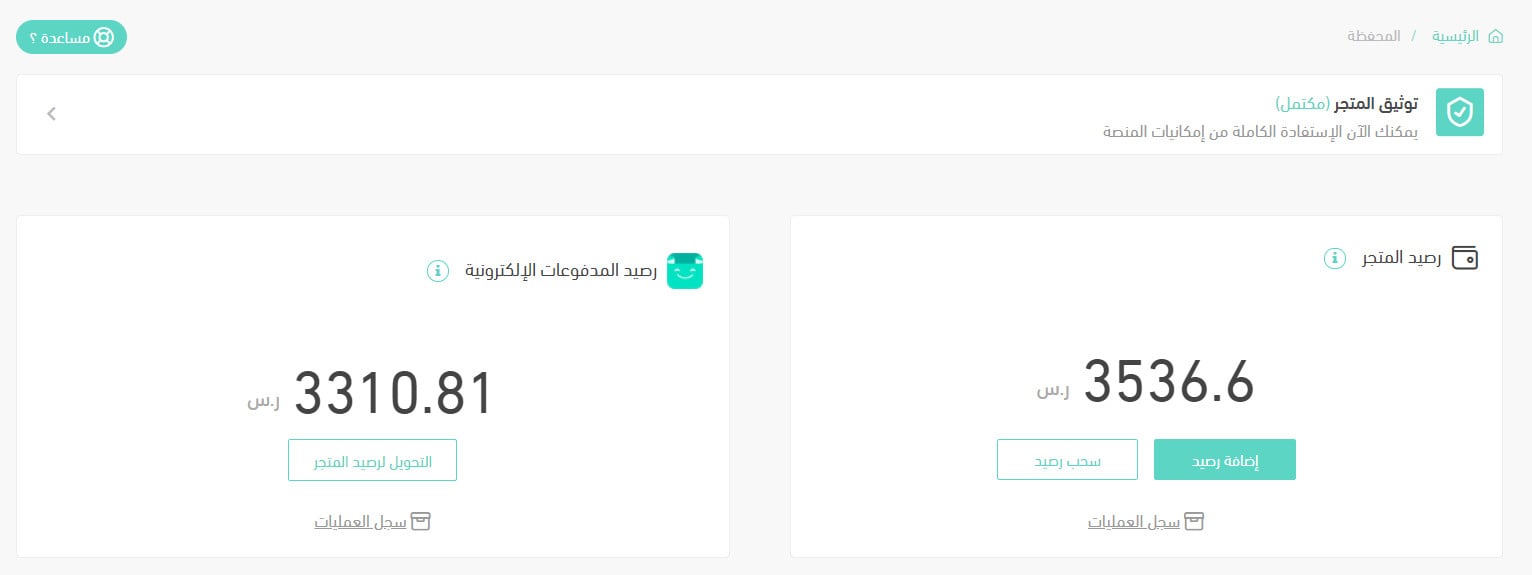
ملاحظة: رصيد المدفوعات الإلكترونية يظهر في حال تفعيل المدفوعات الإلكترونية فقط، وإلا سيظهر زر يتيح للتاجر تفعيل المدفوعات الإلكترونية بدلاً عنه.
خطوات فتح واستعراض محفظة متجرك على سلة:
1. من القائمة الجانبية للوحة التحكم، وفي قسم الإعدادات اضغط (المحفظة والفواتير).
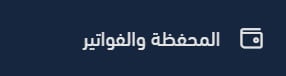
2. تظهر صفحة المحفظة والفواتير، وتتضمن: رصيد المتجر، رصيد المدفوعات الإلكترونية، إعدادات الفوترة، الاشتراكات المفعلة، فواتير المشتريات وغيرها من المعلومات الهامة.
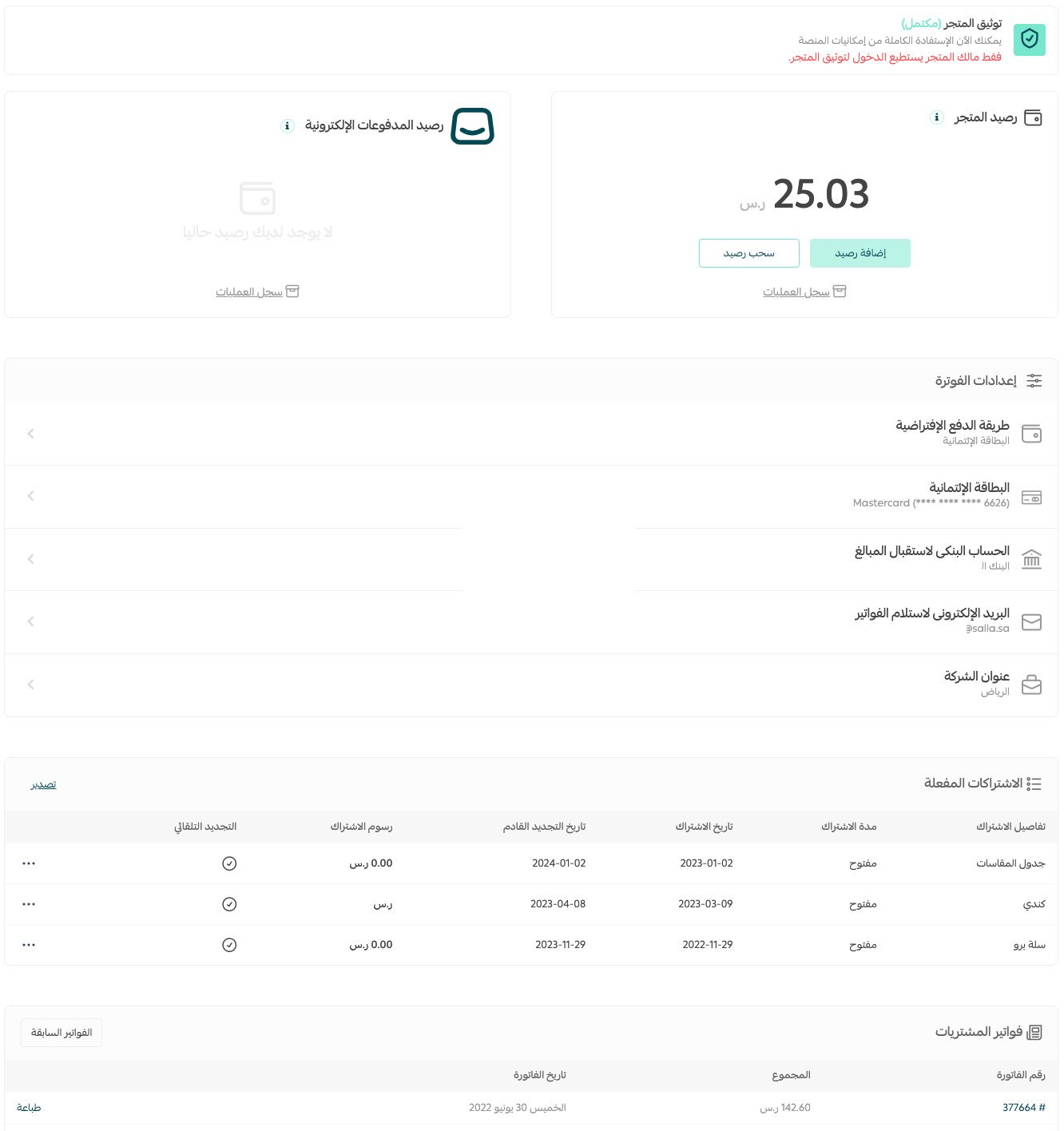
الأسئلة الشائعة
سنستعرض إجابات الأسئلة التالية:
- كيف يمكنني إعادة تعيين طريقة الدفع الأساسية؟
- كيف يمكنني إدارة رصيد المتجر؟
- كيف يمكنني إدارة رصيد المدفوعات الإلكترونية؟
- كيف أعرض سجل العمليات في المتجر أو المدفوعات الإلكترونية ؟
- هل يمكنني فرز وتصفية سجل العمليات؟
- ماذا تتضمن إعدادات الفوترة؟
- هل يمكنني تصدير الاشتراكات المفعلة؟
- هل يمكنني إلغاء التجديد التلقائي لأي من الاشتراكات المفعلة؟
- كيف يمكنني طباعة فاتورة مشترياتي؟
- هل لتوثيق المتجر دور عند إدارة المحفظة؟
كيف يمكنني إعادة تعيين طريقة الدفع الأساسية؟
1. من خلال إعدادات الفوترة اضغط (طريقة الدفع الإفتراضية).
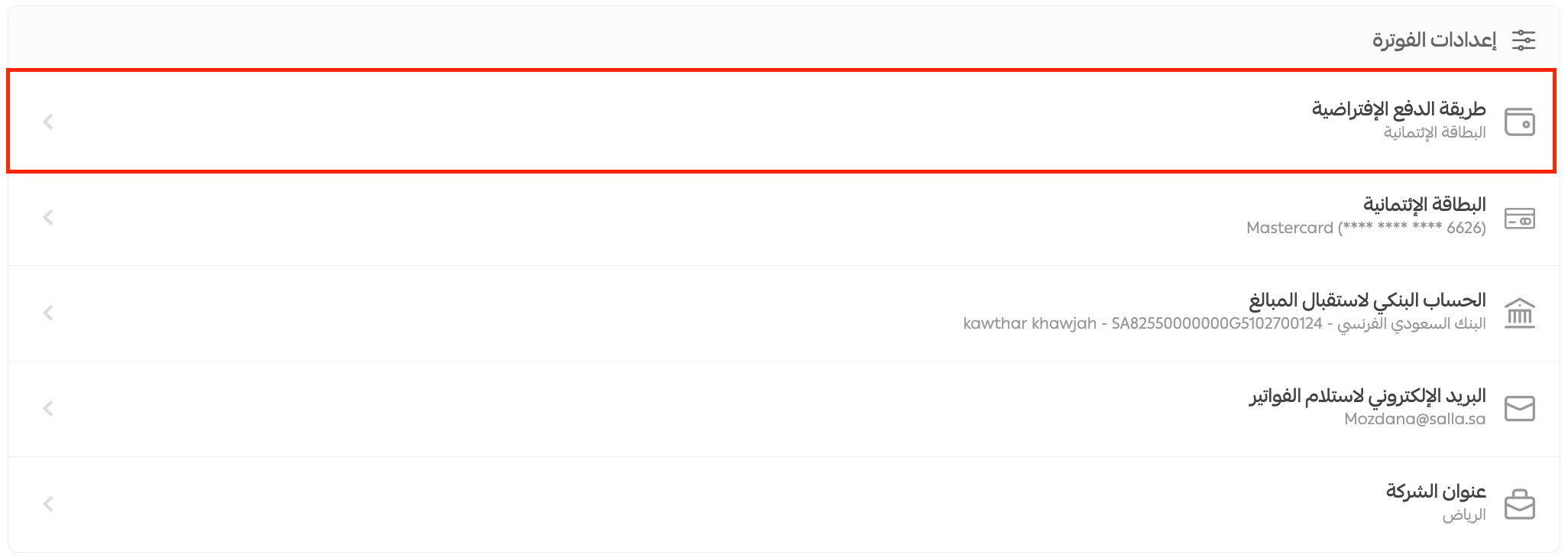 2. اضبط طرق الدفع الأساسية والبديلة بما يناسبك واضغط (حفظ).
2. اضبط طرق الدفع الأساسية والبديلة بما يناسبك واضغط (حفظ).
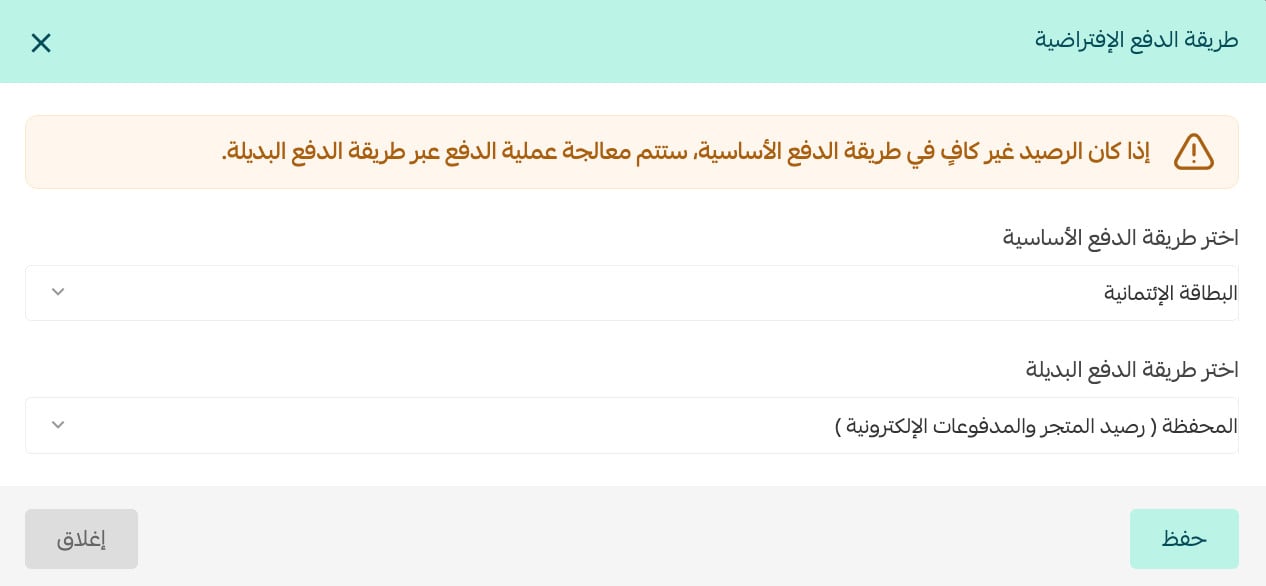
ملاحظة هامة: عند الإشتراك لأول مره:
1. إن تم حفظ البطاقة الإئتمانية،ستكون هي طريقة الدفع الأساسية، وستكون طريقة دفع البديلة هي رصيد المتجر.
2.إن لم يتم حفظ البطاقة الإئتمانية، سيكون رصيد المتجر هو طريقة الدفع الأساسية ولن يكون هناك طريقة دفع بديلة.
لمزيد من التفاصيل حول تعيين إعدادات الفوترة في المتجر
كيف يمكنني إدارة رصيد المتجر؟
يمكن القيام بعدة عمليات لإدارة رصيد المتجر أهمها:
إضافة رصيد:
لإضافة رصيد للمتجر، اضغط (إضافة رصيد).
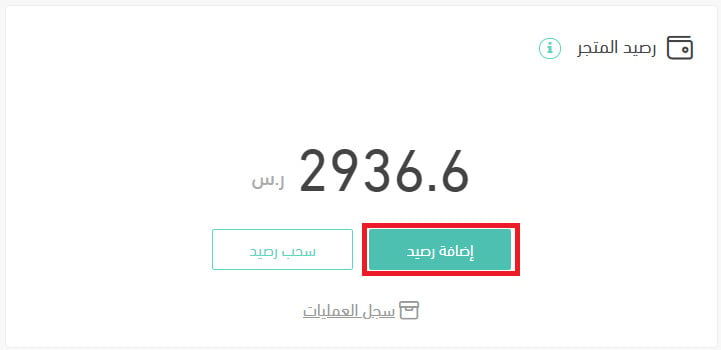
ثم أدخل المبلغ المطلوب إضافته، واختر طريقة التحويل وأدخل البيانات المطلوبة، ثم اضغط (إضافة الرصيد).
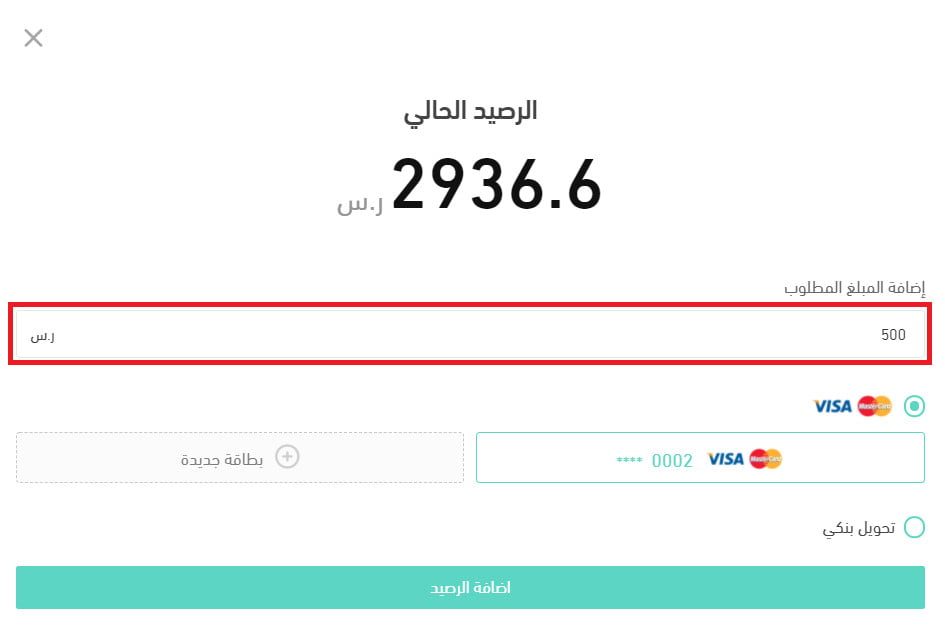
سحب رصيد:
لسحب مبلغ من رصيد المتجر، اضغط (سحب رصيد).
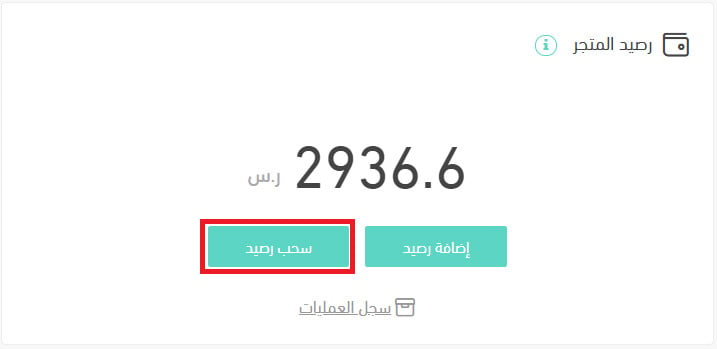
أدخل المبلغ المطلوب سحبه، ثم اضغط (تأكيد السحب).
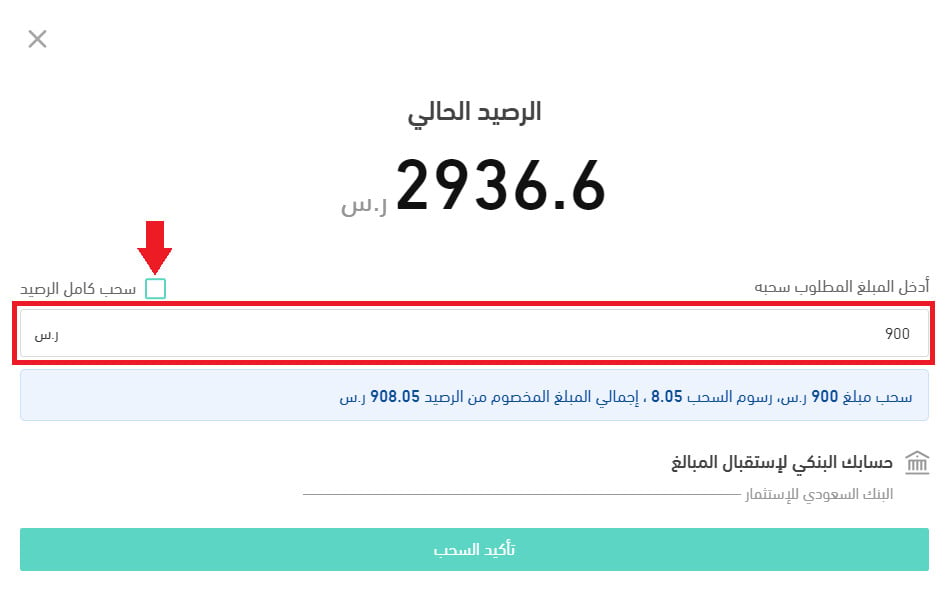
تنويه: تنويه: يتم تأكيد طلبات سحب الرصيد صباح يوم الإثنين الساعة الثامنة 8 ويتم تحويلها إلى حساب التاجر يوم الثلاثاء التالي.
مثال: في حال رفع طلب سحب يوم الأحد, سيتم تحويل المبلغ للحساب البنكي للتاجر يوم الثلاثاء التالي, وفي حال طلب سحب الرصيد يوم الإثنين سيتم تحويل المبلغ لحساب التاجر الأسبوع التالي يوم الثلاثاء.
قد يحصل فشل في سحب رصيد محفظة لأحد الأسباب التالية:
- في حال يوجد شكاوى مفتوحة على المتجر
- في حال وجود خطأ في معلومات الحساب البنكي
عرض سجل العمليات:
لعرض سجل العمليات على رصيد المتجر، اضغط (سجل العمليات).
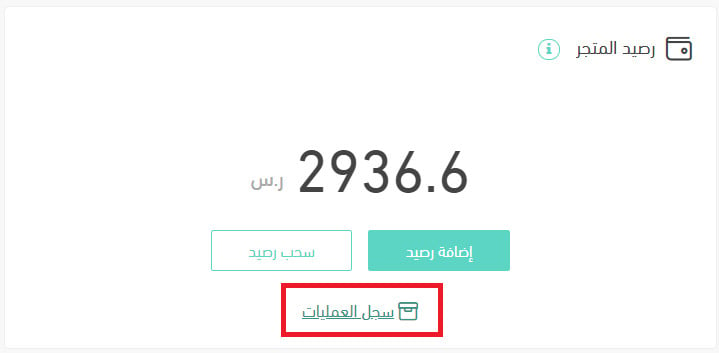
كيف يمكنني إدارة رصيد المدفوعات الإلكترونية؟
لسحب رصيد من المدفوعات الإلكترونية وإيداعه في رصيد المتجر اضغط (التحويل لرصيد المتجر).
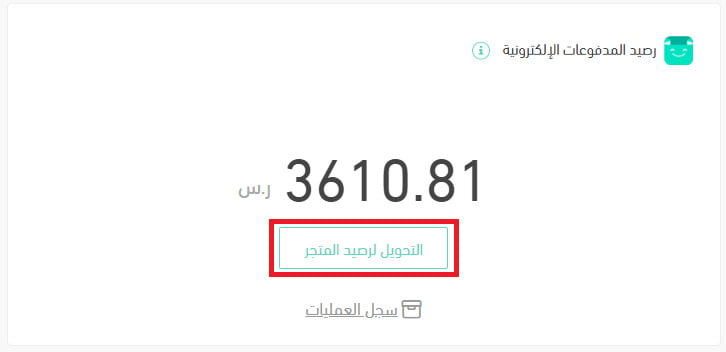
أدخل المبلغ الذي تريد تحويله، واضغط (تحويل الرصيد).
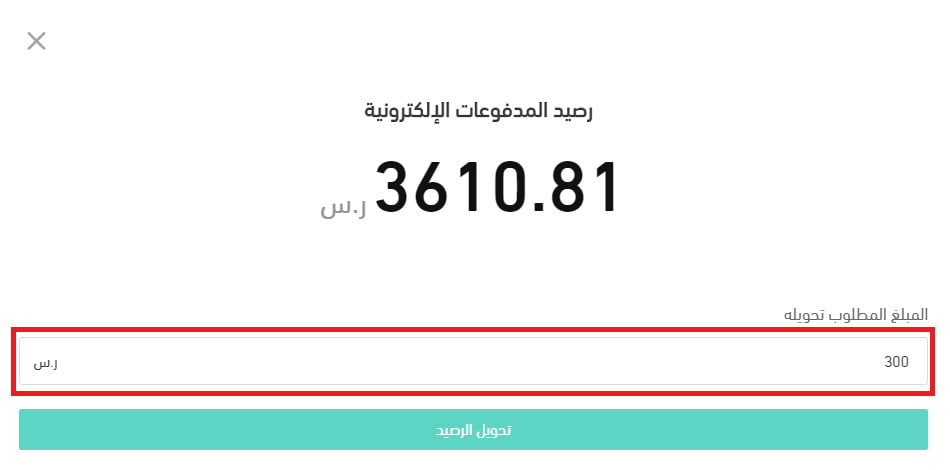
ويُشترط توثيق المتجر لتتمكن من إجراء عملية التحويل وإلا سيبقى رصيد المدفوعات الإلكترونية معلق لحين إكمال التوثيق.
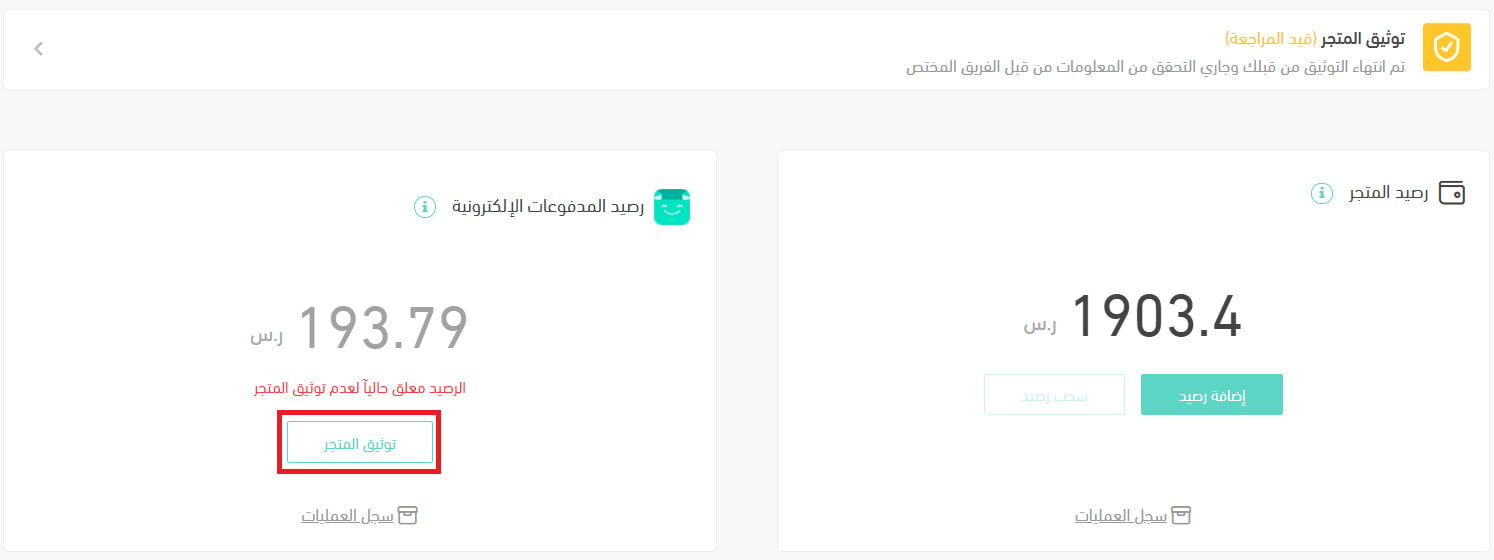
لاستعراض العمليات المالية الغير مفوترة التي تمت على متجرك اضغط (تفاصيل الرصيد).
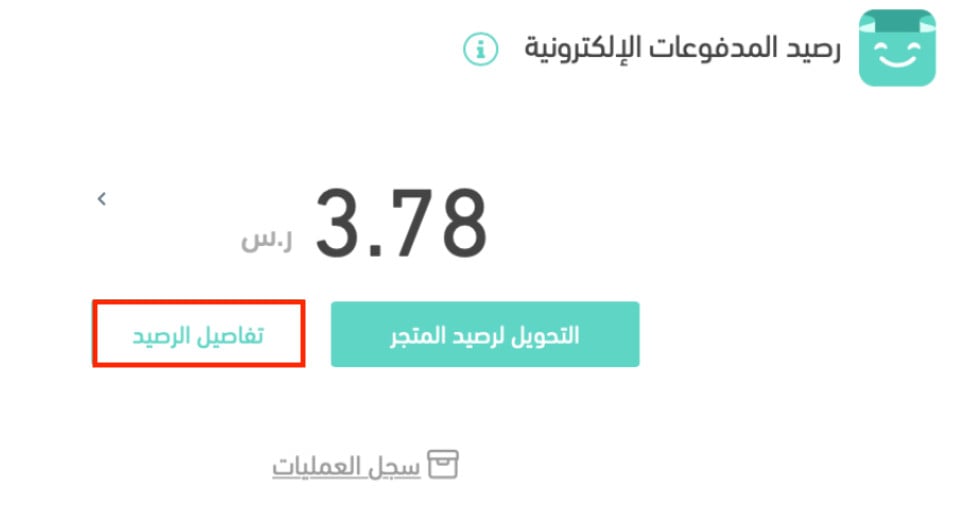 سيعرض لك تاريخ إصدار الفاتورة القادمة، وتفاصيل العمليات الغير مفوترة (التي لم يصدر لها فاتورة أو عمليات تحويل).
سيعرض لك تاريخ إصدار الفاتورة القادمة، وتفاصيل العمليات الغير مفوترة (التي لم يصدر لها فاتورة أو عمليات تحويل).
وستظهر تفاصيل كافة العمليات التي تمت على الرصيد المعروض فعلى سبيل المثال: (عند إجراء عملية تحويل رصيد من رصيد المدفوعات إلى رصيد المتجر ستظهر في تفاصيل المتجر)، إضافةً إلى ملاحظات العمليات التي تمت حتى هذه اللحظة.
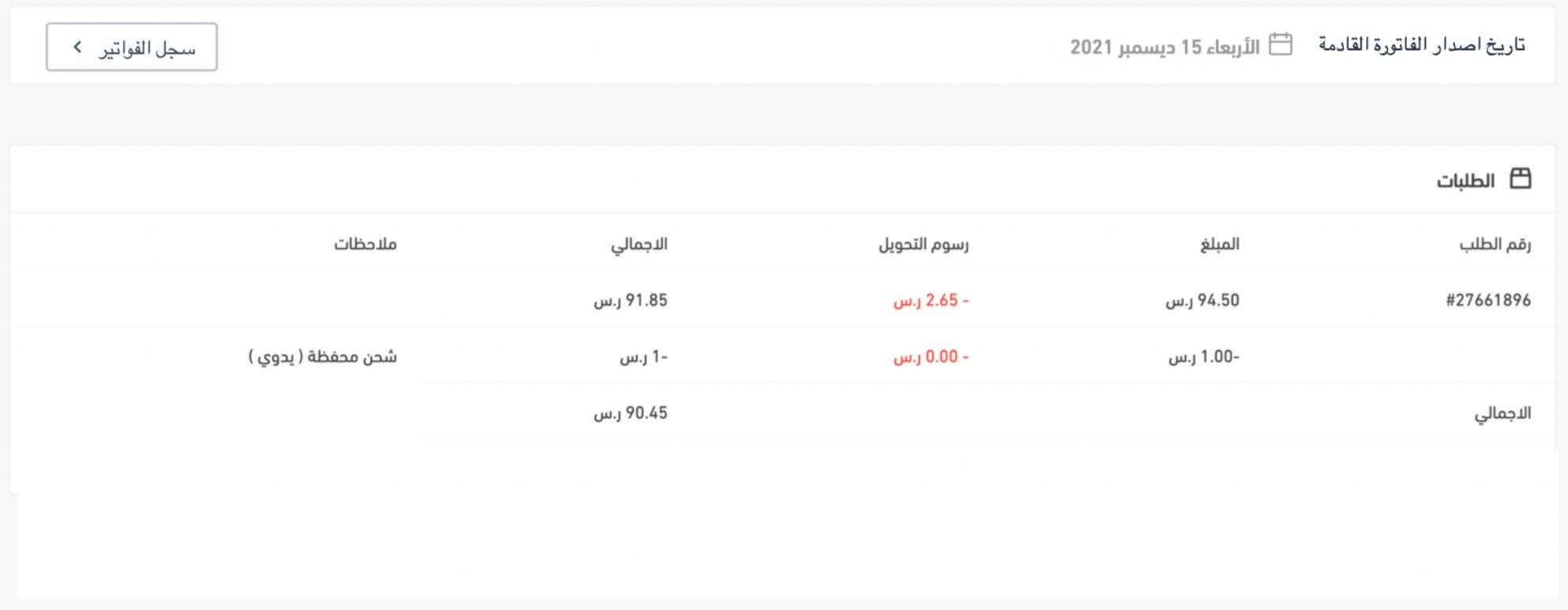
ملاحظة هامة: التاريخ المتوقع لاصدار الفاتورة القادمة لتجار باقة سبيشل كل 24 ساعة، وباقة برو كل يومين، وباقة بلس كل اسبوع.
عند إصدار فاتورة لجميع الطلبات ستظهر صفحة تفاصيل الرصيد بهذا الشكل.
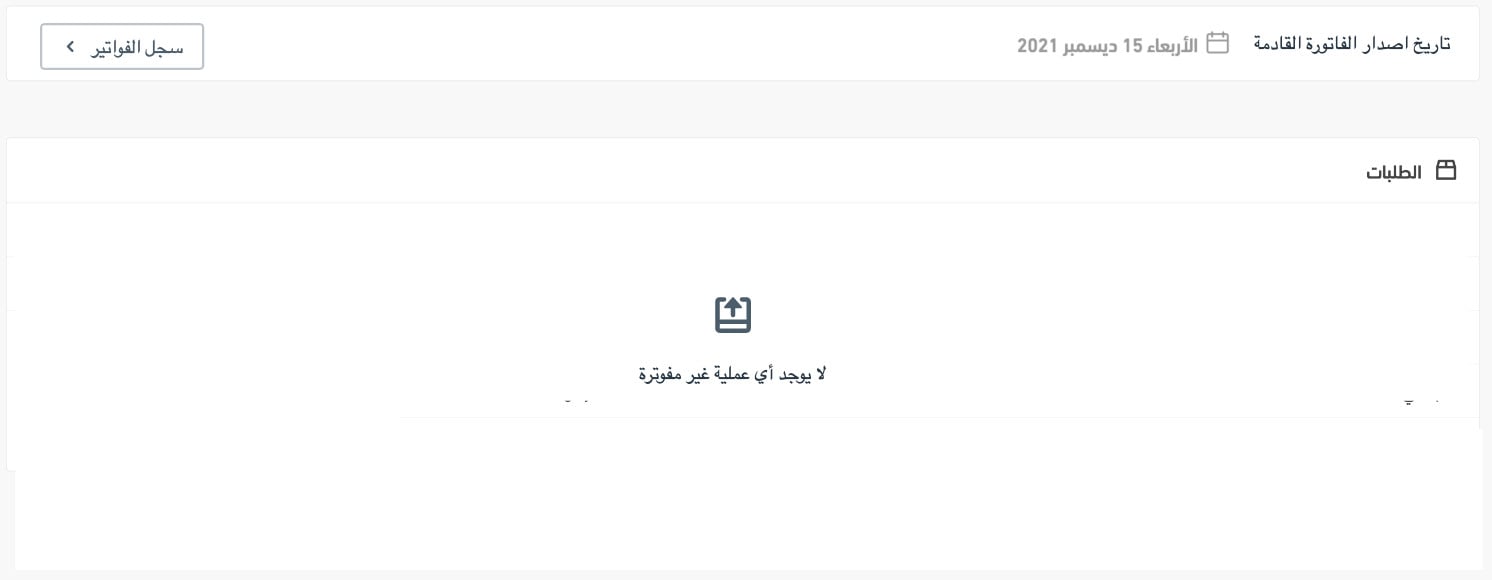
ملاحظة هامة: عند عدم وجود رصيد مدفوعات إلكترونية لن يظهر زر (تفاصيل الرصيد).
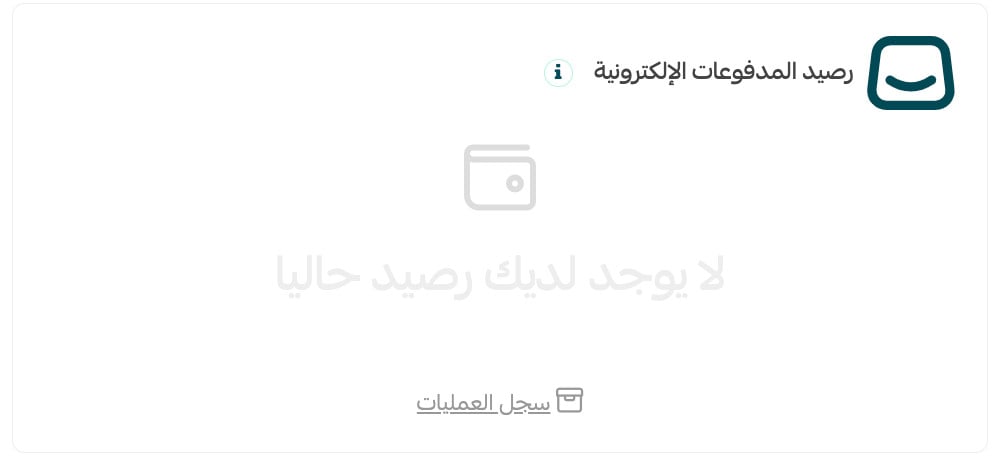
كيف أعرض سجل العمليات في المتجر أو المدفوعات الإلكترونية؟
لعرض سجل العمليات في المتجر، اضغط (سجل العمليات).
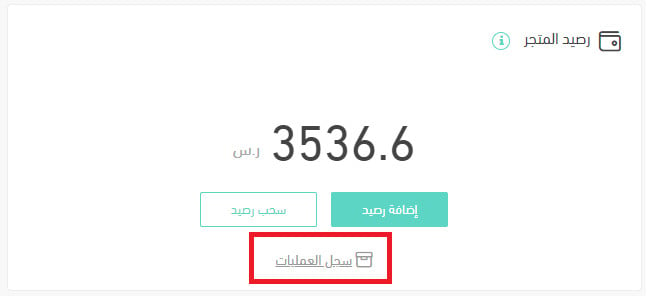
فتظهر صفحة سجل عمليات رصيد المتجر بالشكل:
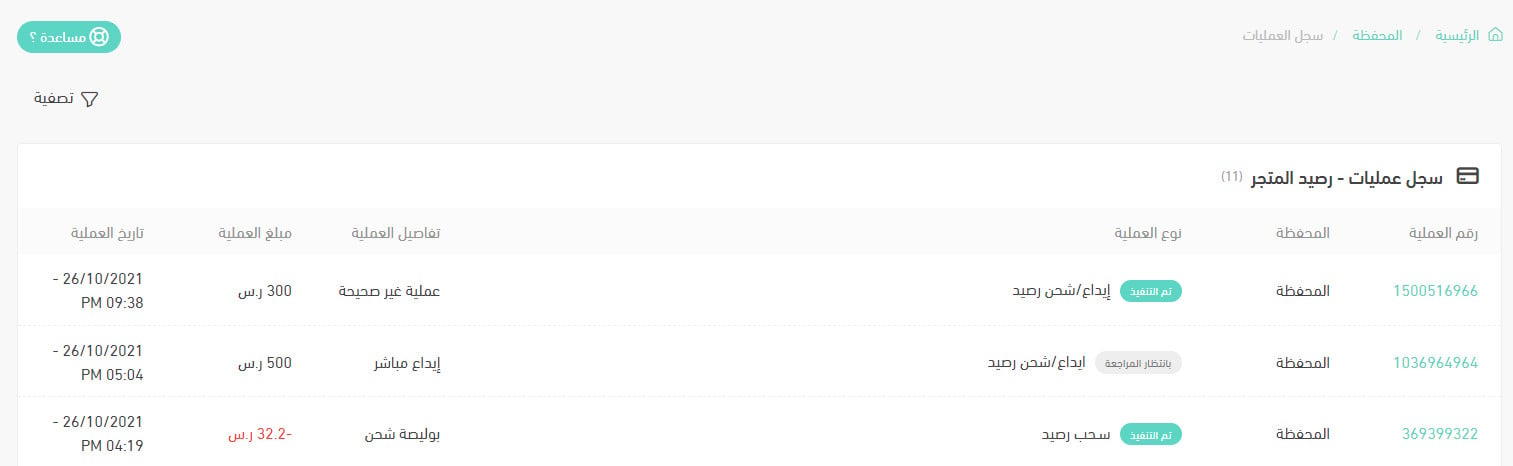
أما لعرض سجل عمليات المدفوعات الإلكترونية، اضغط (سجل العمليات) الخاص بالمدفوعات الإلكترونية.
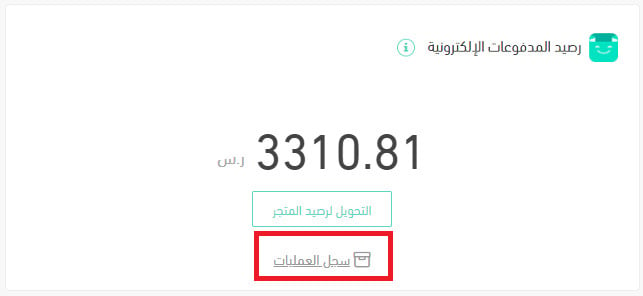
فتظهر صفحة عمليات المدفوعات الإلكترونية بالشكل:
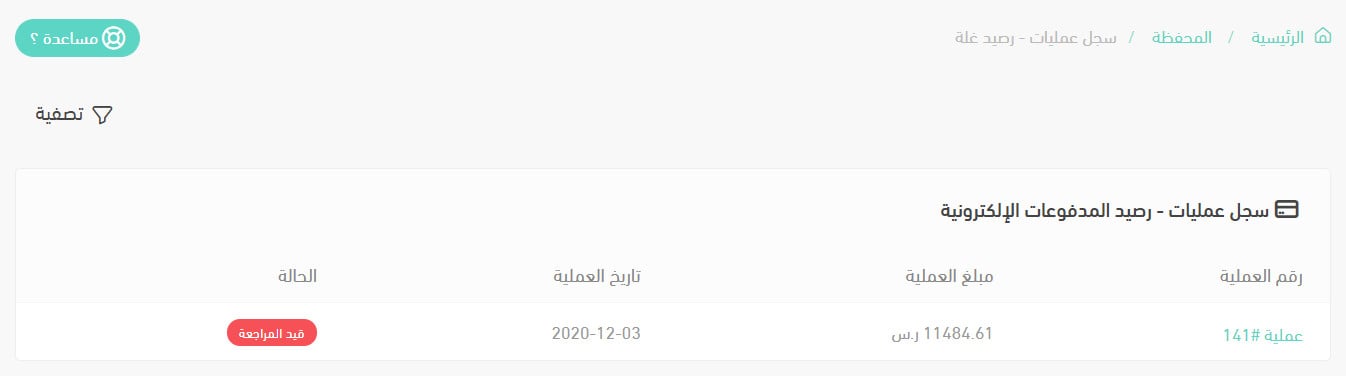
ملاحظة هامة: سجل العمليات تظهر فيه المدفوعات بعد تصديرها أسبوعيًا أو يوميًا
يمكن عرض تفاصيل أي من العمليات بالضغط على رقم العملية.

على سبيل المثال:
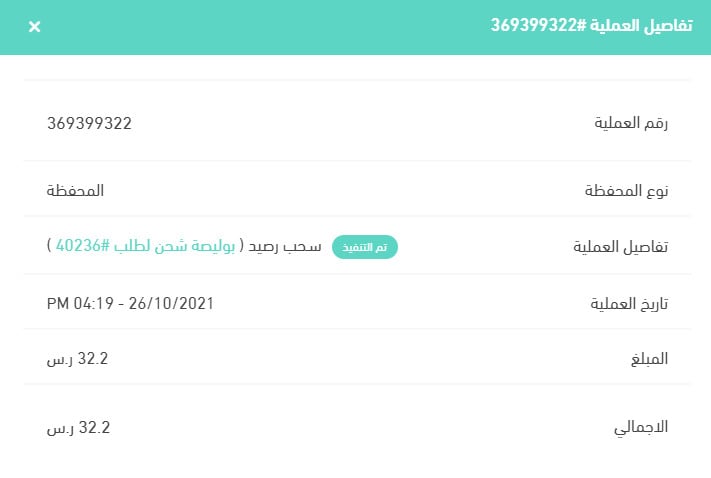
هل يمكنني فرز وتصفية سجل العمليات؟
نعم، لتصفية العمليات من سجل العمليات اضغط (تصفية).
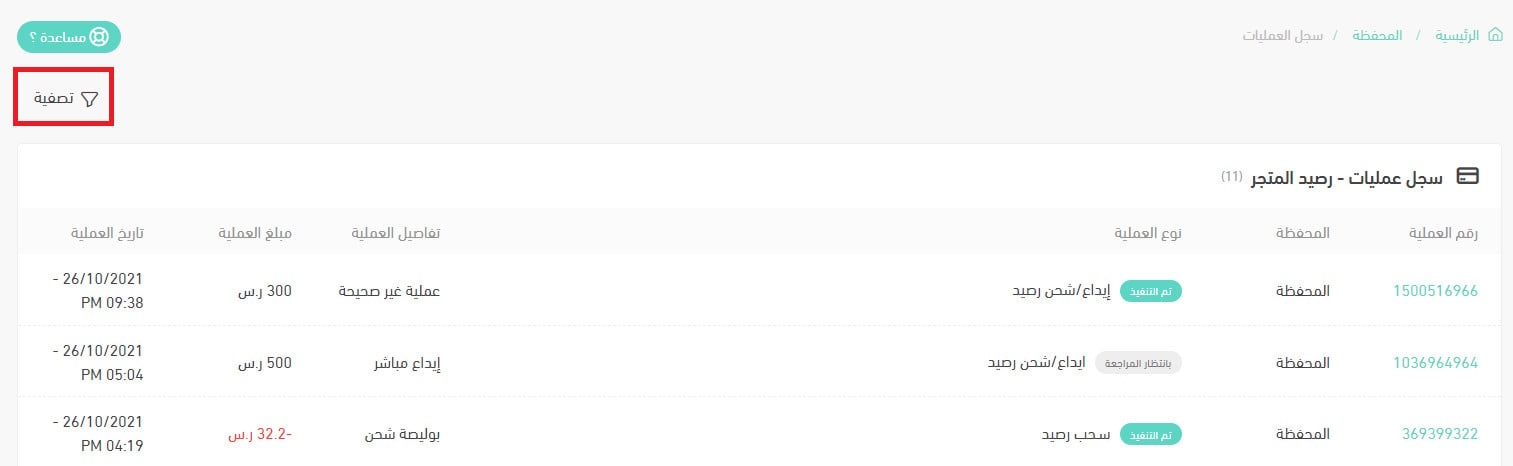
ثم حدد شرط أو أكثر لتصفية العمليات (تختلف الشروط في رصيد المتجر عن رصيد المدفوعات الإلكترونية)، واضغط (عرض النتائج).
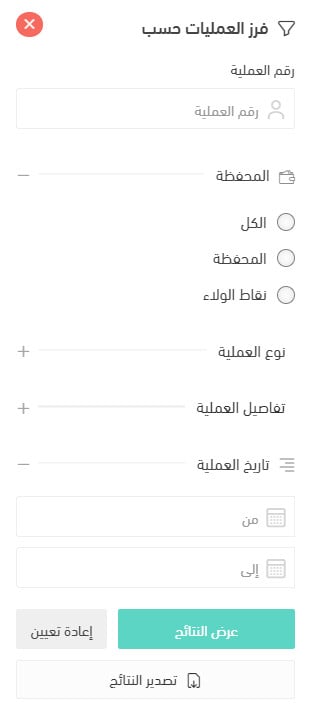
لإلغاء التصفية وعرض كل العمليات، اضغط (X تصفية)
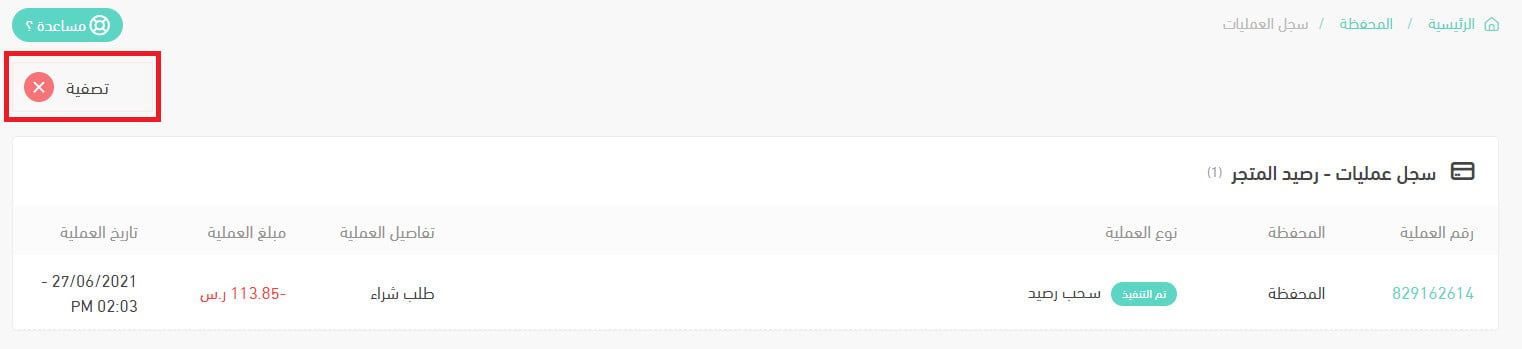
ماذا تتضمن إعدادات الفوترة؟
تتضمن إعدادات الفوترة العديد من النقاط الهامة، وهي:
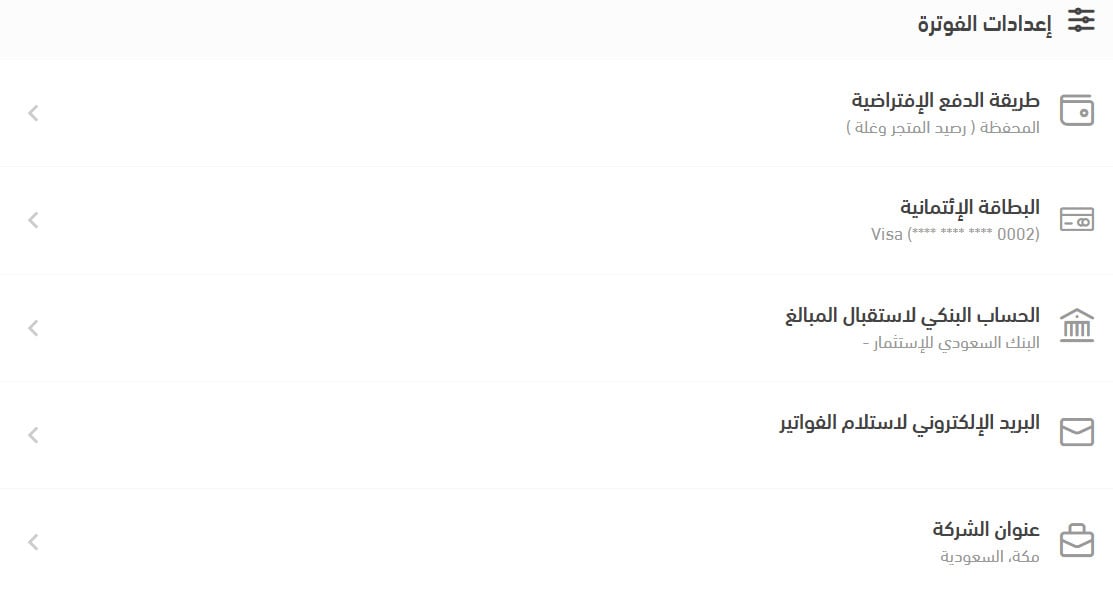
لمزيد من التفاصيل حول تعيين إعدادات الفوترة في المتجر
هل يمكنني تصدير الاشتراكات المفعلة؟
من صفحة محفظة متجرك، من قسم (الاشتراكات المفعلة)، اضغط (CSV).
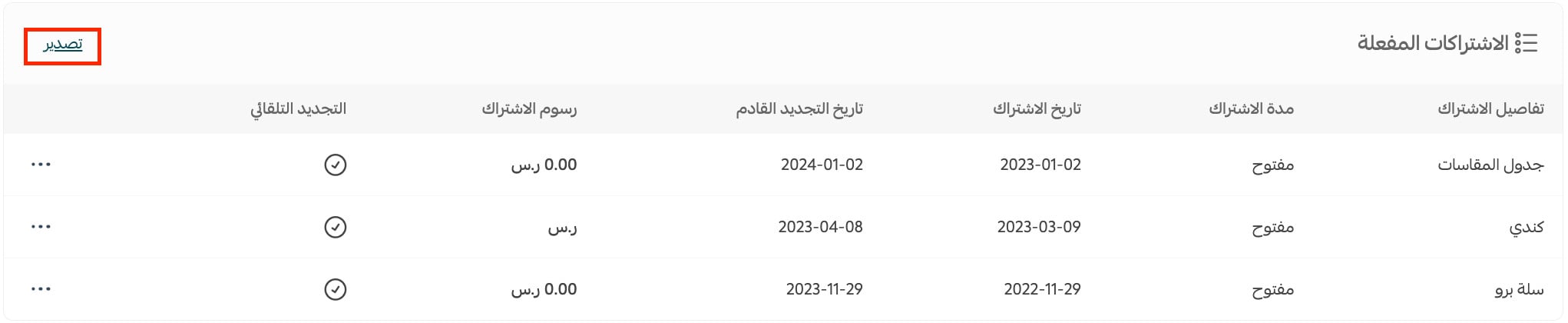
فيتم تصدير قائمة الاشتراكات المفعلة إلى ملف CSV يمكن فتحه ببرنامج الأكسل.
هل يمكنني إلغاء التجديد التلقائي لأي من الاشتراكات المفعلة؟
نعم، من خلال ضغط (...) بجوار الاشتراك المفعل ثم اضغط (إيقاف التجديد التلقائي)
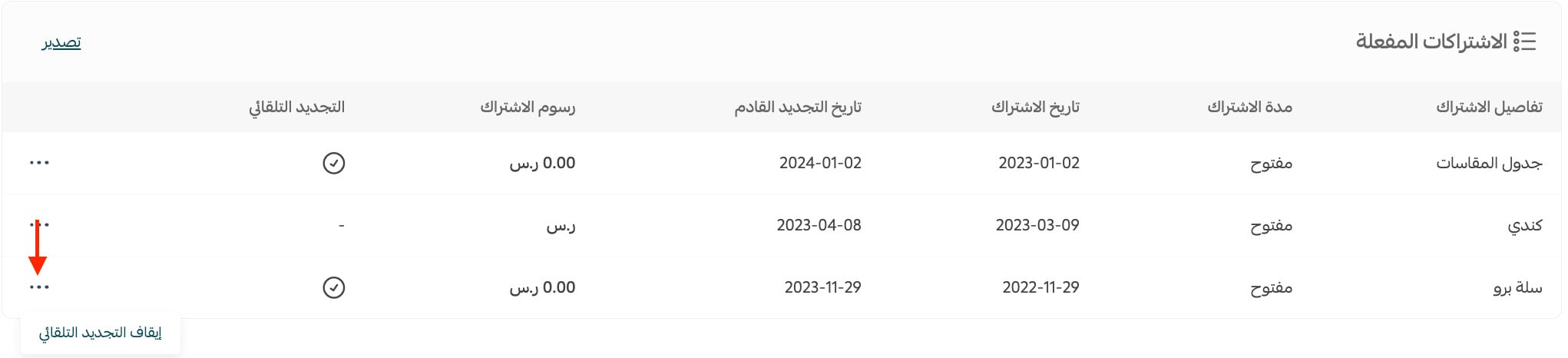
كيف يمكنني معرفة أن الإشتراك مفعّل تلقائياَ؟
ستلاحظ ايقونة التجديد التلقائي(✓) بجانب الاشتراكات المفعلة تلقائياً.
ورمز (-) عند الإشتراكات الغير مفعلة تلقائياً.
كيف يمكنني طباعة فاتورة مشترياتي؟
يتم إعداد فاتورة المشتريات بشكل شهري، وستظهر فواتير المشتريات على سبيل المثال بالشكل:
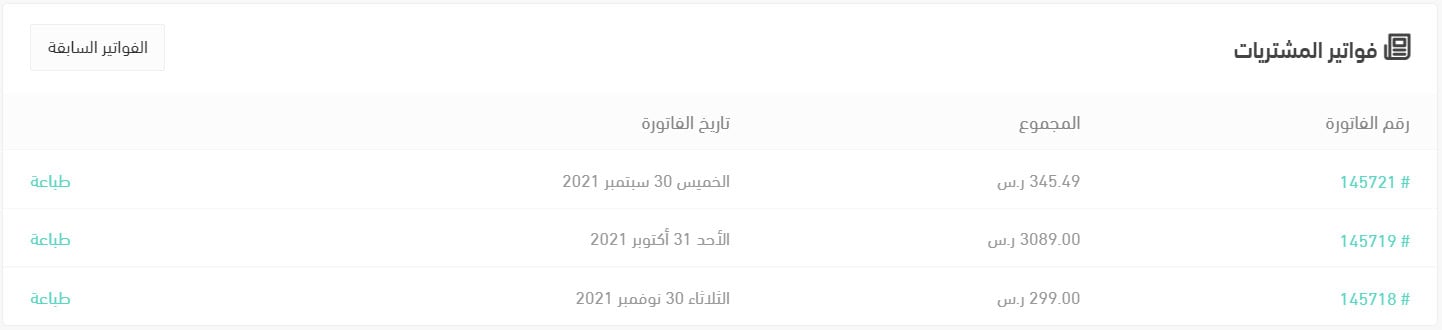
ولطباعة أي فاتورة مشتريات، اضغط (طباعة) المجاور لها.

هل لتوثيق المتجر دور عند إدارة المحفظة؟
يشترط التوثيق لسحب رصيد من رصيد المتجر أو تحويل رصيد من رصيد المدفوعات الإلكترونية.
لمزيد من التفاصيل حول توثيق المتجر